You are here
JetBrains IntelliJ IDEA入门-环境搭建以及开发helloword 有大用
编写一个像 HelloWorld 这样的简单程序, 用记事本基本就可以完成了, 但如果是开发一个工程项目, 就需要一个强大的集成开发环境 (IDE),IntelliJ IDEA (下面简称 IDEA) 是捷克软件公司 JetBrains 旗下的核心产品之一, 主要用于开发 Java 应用, 它被誉为业界最好的 Java 开发工具之一, 尤其在代码智能补全、代码自动提示等方面, 可以说是”神器”. 关于产品的特性, 不在这里赘述, 详情参见官网产品介绍页面.
DEA 支持 Windows、Mac OS X、Linux 三种平台, 可以说掌握了它, 无论在那个平台上, 进行开发都没有问题. 此外, JetBrains 公司还有推出 PhpStorm (开发 PHP), PyCharm (开发 Python), RubyMine (开发 Ruby, Rails) 等 IDE, 这些 IDE 都是在同一个基础之上, 整合相关插件完成的, 它们的界面、菜单、快捷键非常相似, 近日由谷歌推出的 Android Studio, 也建立在相同的基础之上, 换句话说, 掌握了 IDEA, 就掌握了多门语言的开发工具.
一、下载安装篇
1.安装IntelliJ IDEA
官网的下载地址: http://www.jetbrains.com/idea/download/ ,支持mac/windows/linux三大主流平台,我用的是windows版本。
注:IntelliJ IDEA是商业软件,有二个版本,
Ultimate Edition是商业版本,功能完善,可以免费试用30天,建议下载该版本学习;
Community Edition 是社区免费版本,功能有所精减,可用于google android开发(我一开始下载的是这个版本,今天做此小测试时,发现不能建web项目,所以又重装了完整版,唉浪费时间)
本次使用的是IntelliJ IDEA 2016.1.1,因为IDEA是收费的,因此如果你钱袋子宽裕的话,希望你多多支持商业。
如果你是处于学习,口袋又比较紧,你也可以考虑一下破解(不建议哈)
idea破解教程:http://www.itmayun.com/it/files/1/article/645855999527987/1.html
idea依赖JDK环境,
《JDK 的下载安装及环境变量的配置》请查看 http://www.itmayun.com/it/files/1/article/588270689114825/1.html
2.Tomcat 的下载安装及配置
官网的下载地址:http://tomcat.apache.org/
本次下载的是apache-tomcat-9.0.0.M4-windows-x64
接着配置环境变量(略)
进入tomcat的安装目录点击startup.bat,启动
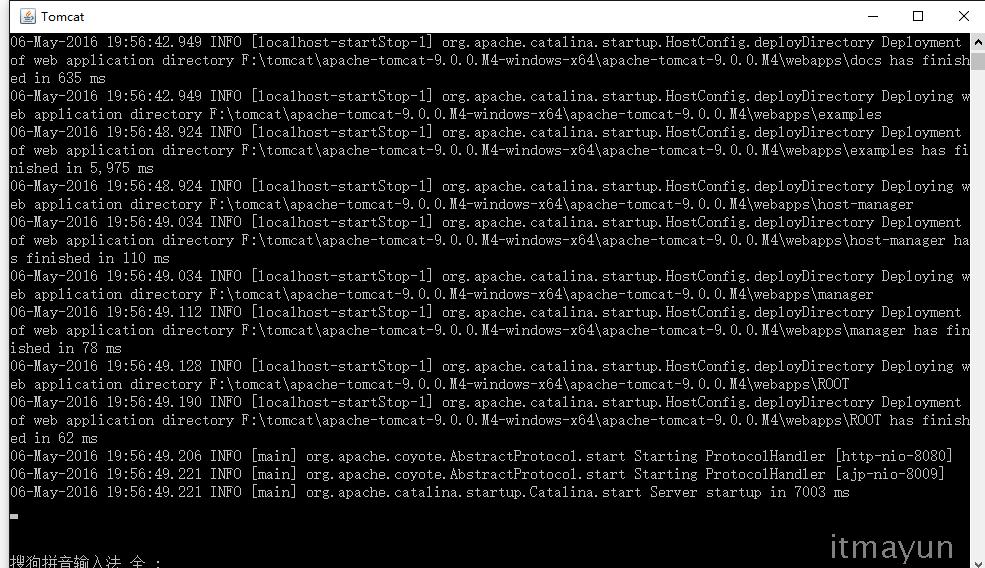
打开浏览器测试其是否启动成功,如果能看到下面这个界面,说明tomcat正常
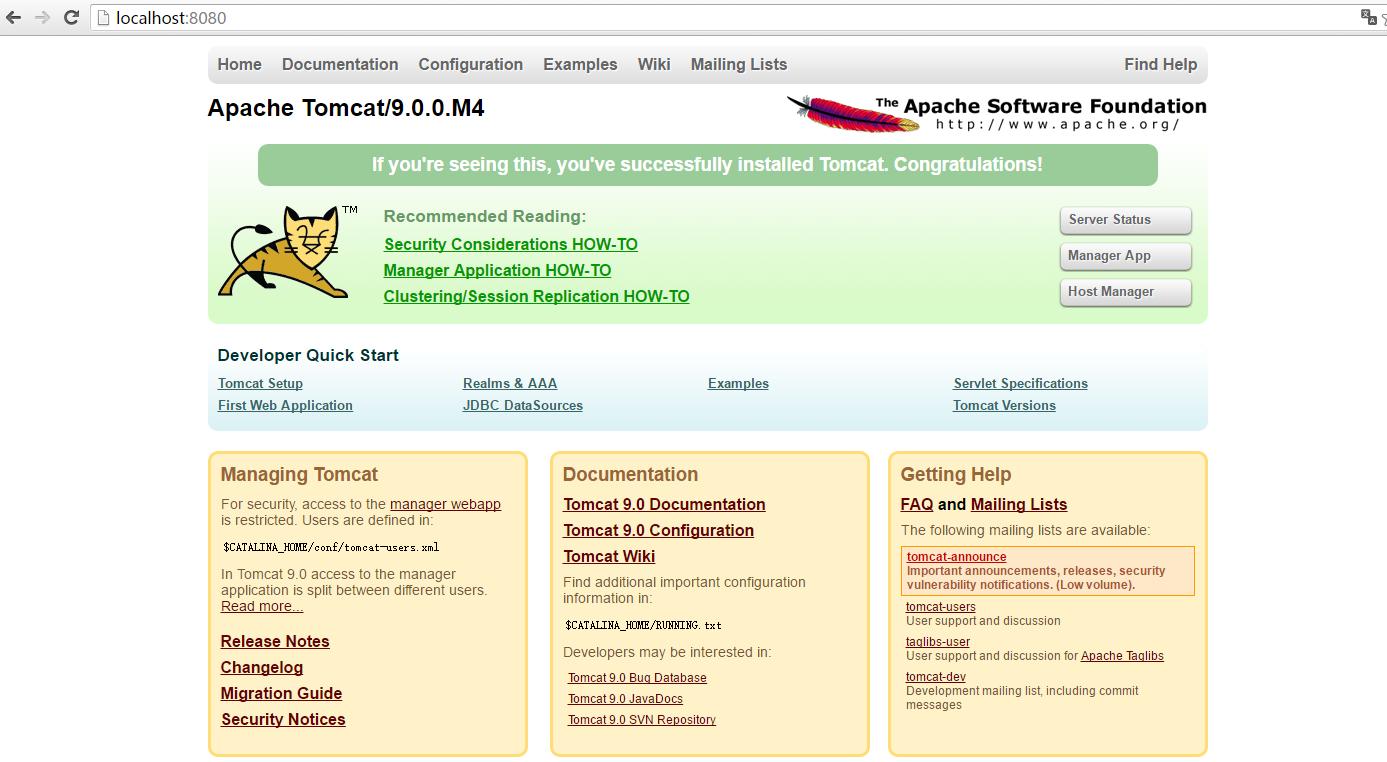
现在直接关掉控制台窗口即可。
二、创建web项目
1.File -> New Project ,进入创建项目窗口
注:在IntelliJ IDEA里面“new Project” 就相当于eclipse里的“workspace”,而“new Module”才是创建一个工程。这个和Eclipse有很大的区别
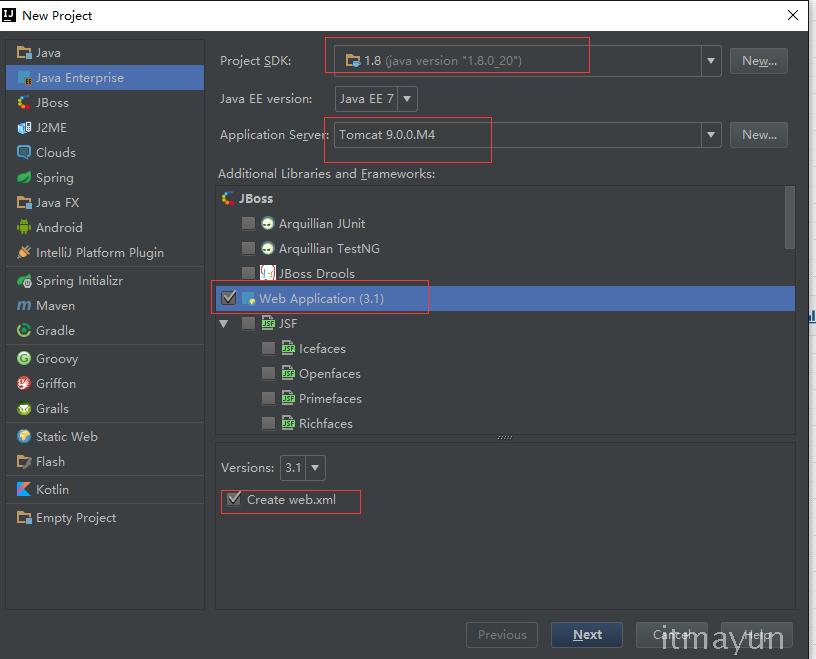
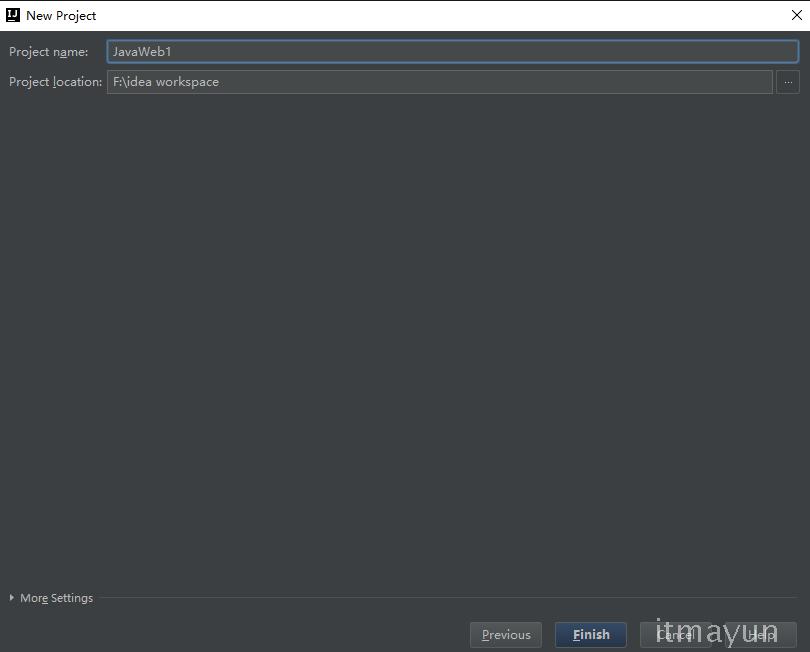

2、在 WEB-INF 目录下点击右键,New -> Directory,创建 classes 和 lib 两个目录
(注:classes用于存放编译后的java字节码,lib存放引用的jar包。)
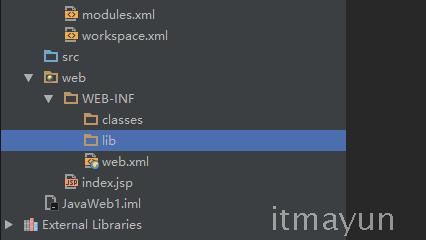
3、File -> Project Structure,进入 Project Structure窗口,点击 Modules -> 选中项目“JavaWeb1” -> 切换到 Paths 选项卡 -> 勾选 “Use module compile output path”,将 “Output path” 和 “Test output path” 都改为之前创建的classes目录
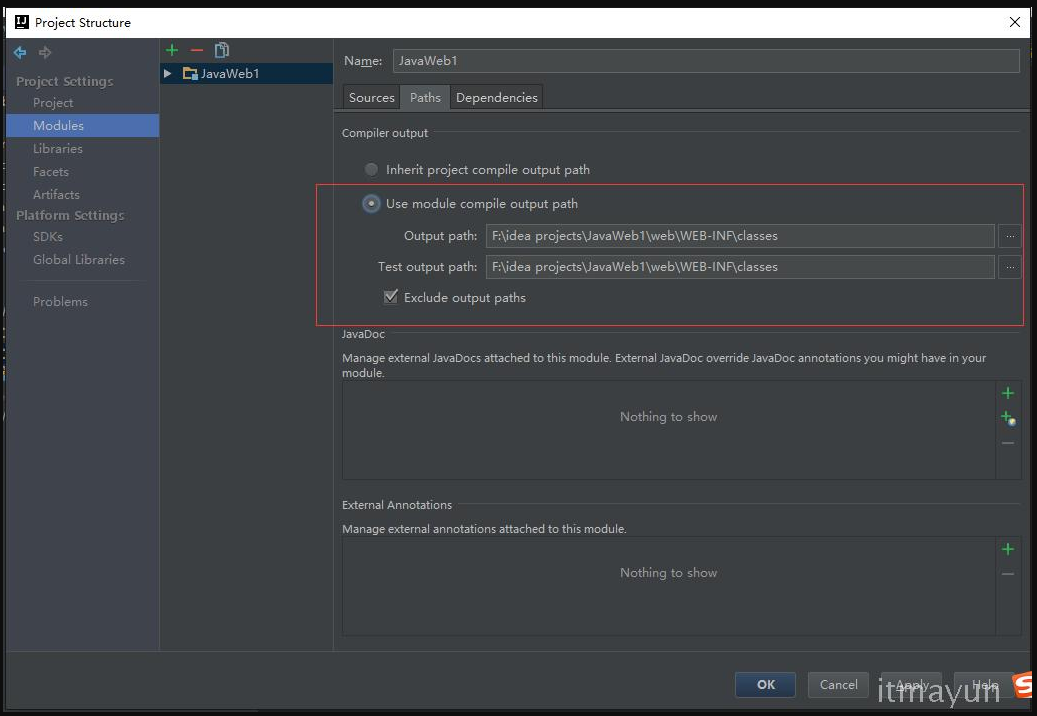
4.点击 Modules -> 选中项目“JavaWeb1” -> 切换到 Dependencies 选项卡 -> 点击右边的“+”,选择 “JARs or directories”
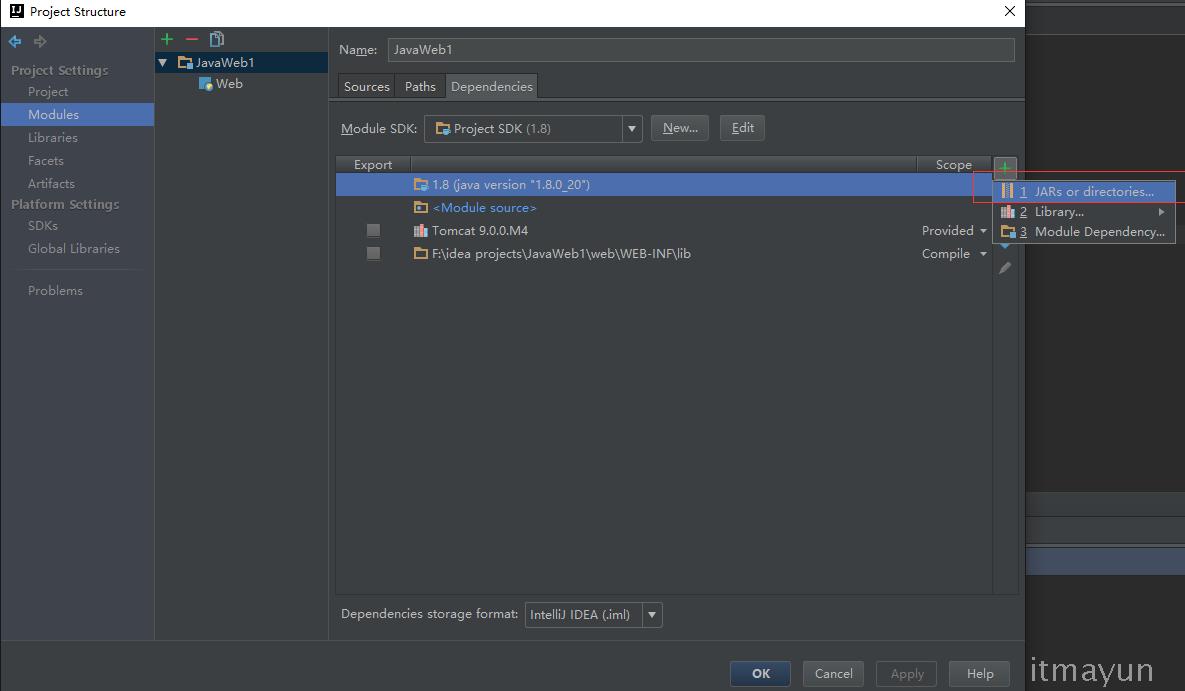
注:Java Web项目是需要依赖 上图看到的 JDK 与 Tomcat包(Servlet模块就在里面)
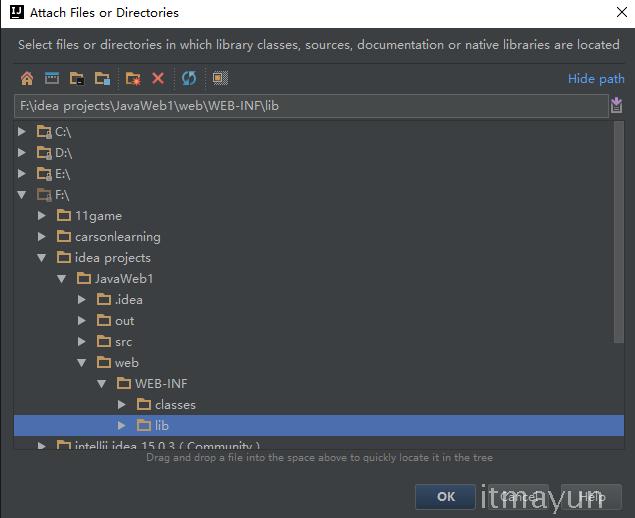
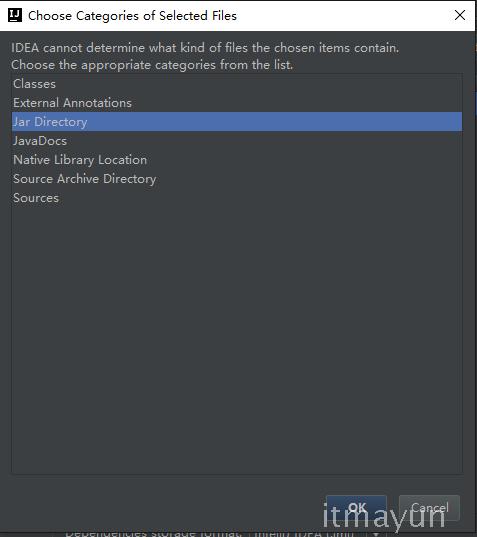
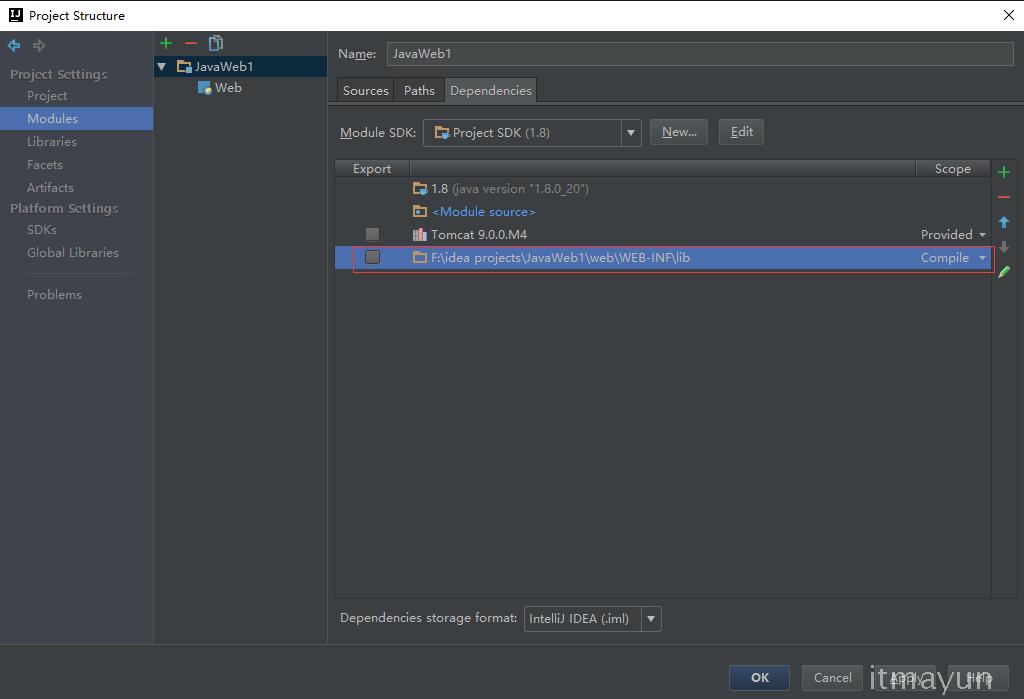
5.配置打包方式Artifacts:点击 Artifacts选项卡,IDEA会为该项目自动创建一个名为“JavaWeb:war exploded”的打包方式,表示 打包成war包,并且是文件展开性的,输出路径为当前项目下的 out 文件夹,保持默认即可。另外勾选下“Build on make”,表示编译的时候就打包部署,勾选“Show content of elements”,表示显示详细的内容列表。
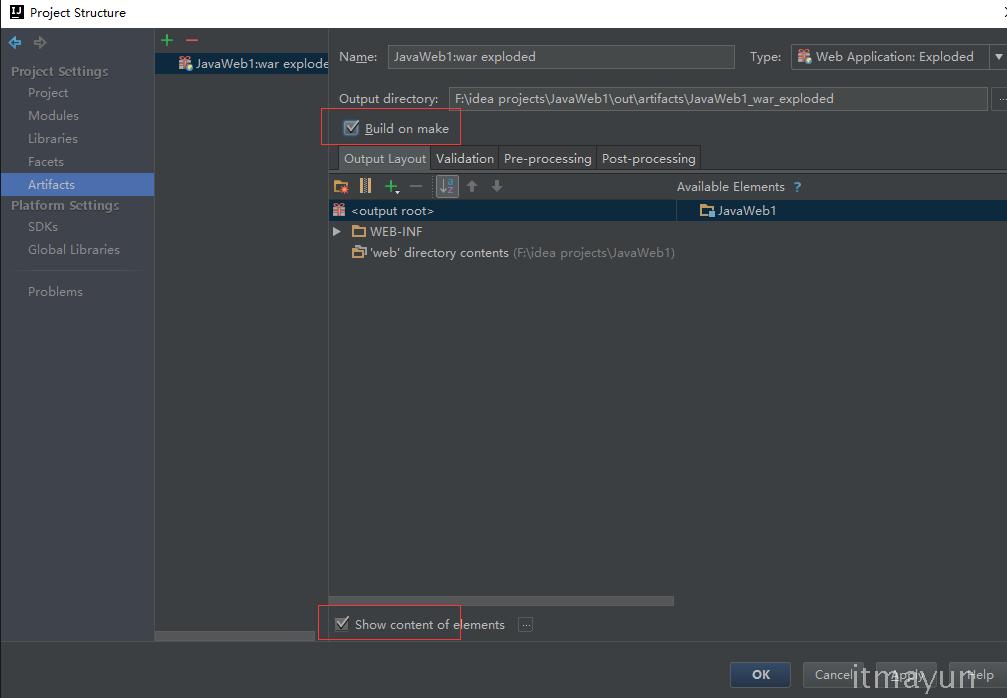
三、配置 Tomcat
1、Run -> Edit Configurations,进入“Run Configurations”窗口,在“Server”选项板中,去掉勾选“After launch”,设置“HTTP port”和“JMX port”,点击 Apply -> OK,至此Tomcat配置完成。
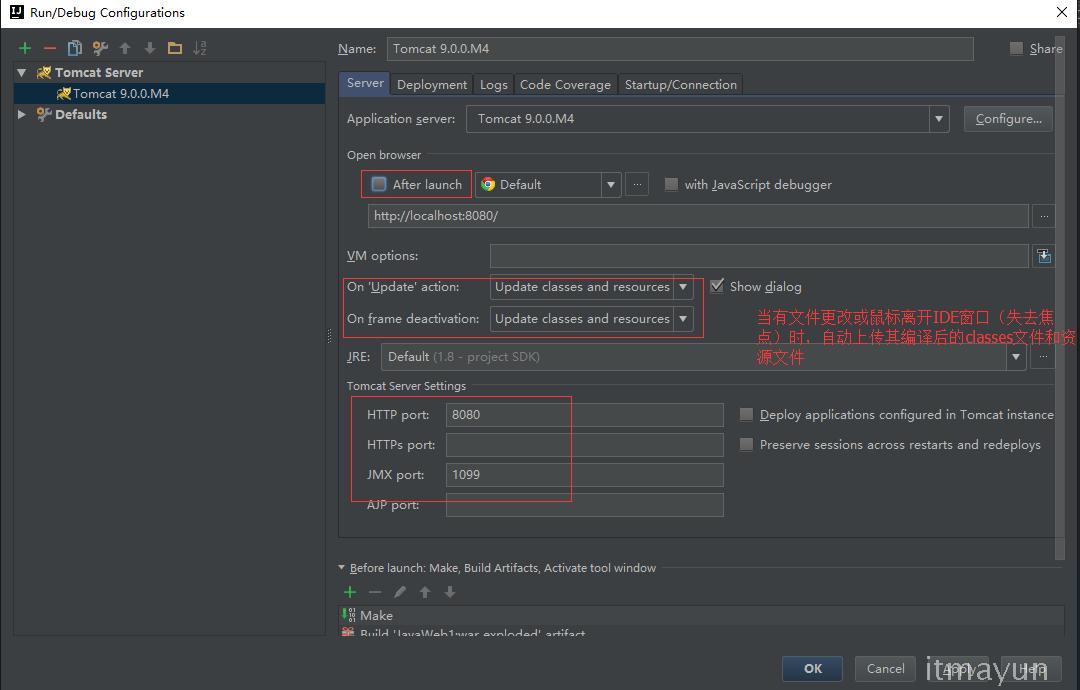
点击“Deployment”选项卡,修改“Application context”-> Apply -> OK
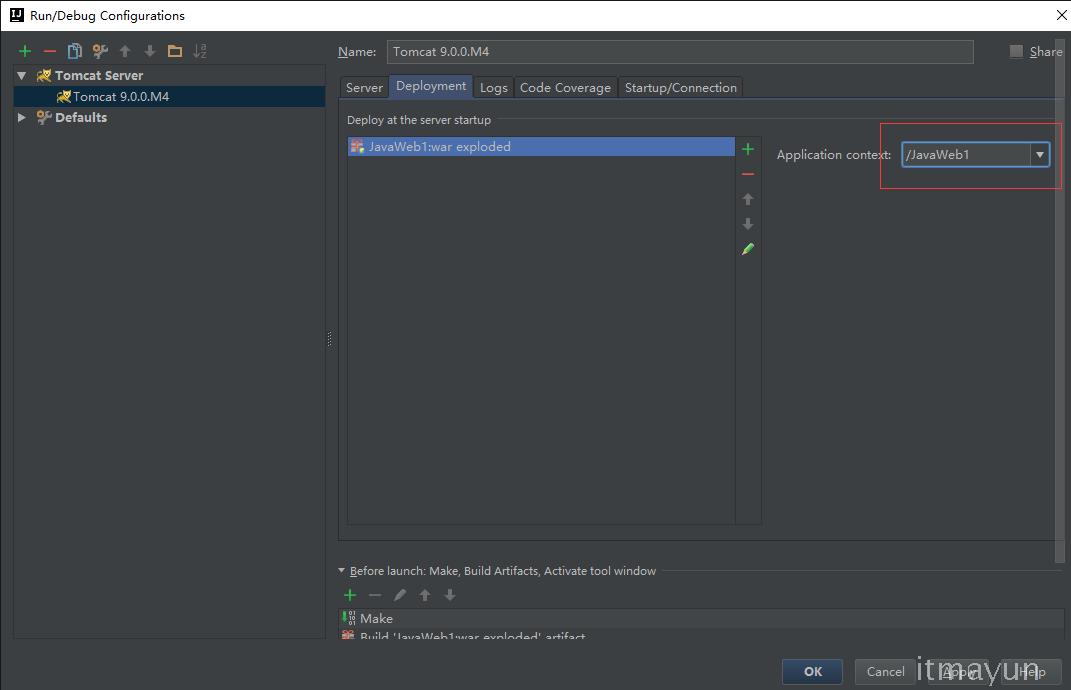
四、在 Tomcat中运行项目
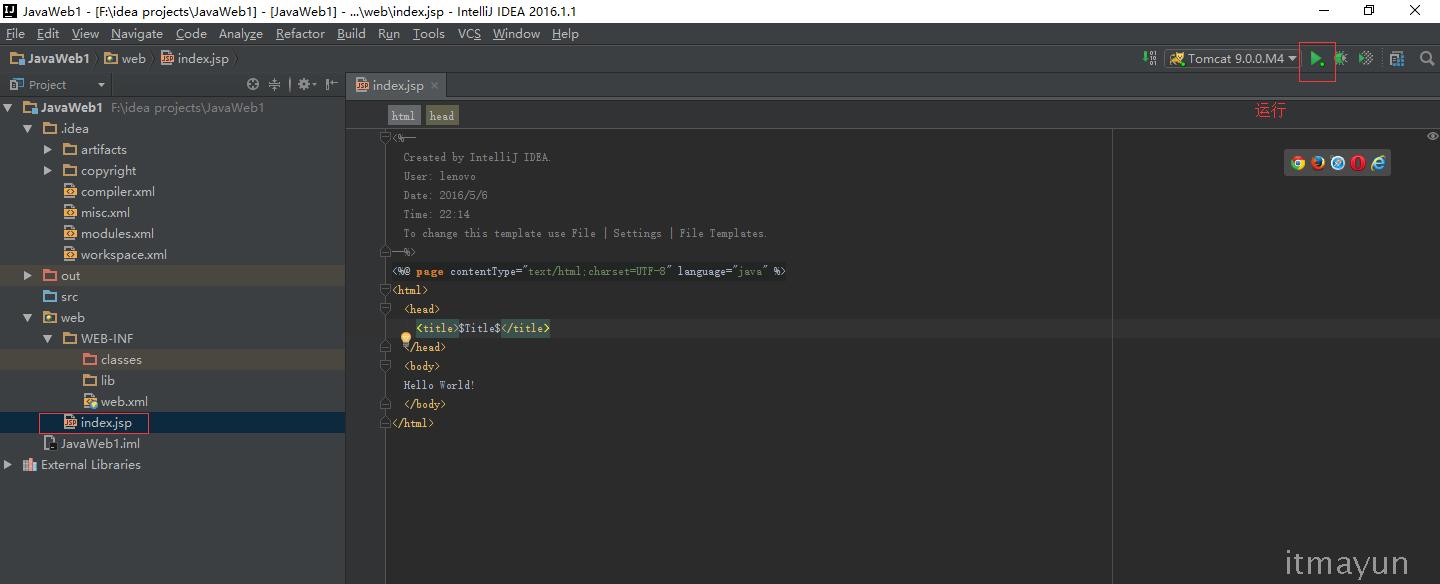


来自 http://www.itmayun.com/it/files/1/article/514867550237234/1.html
